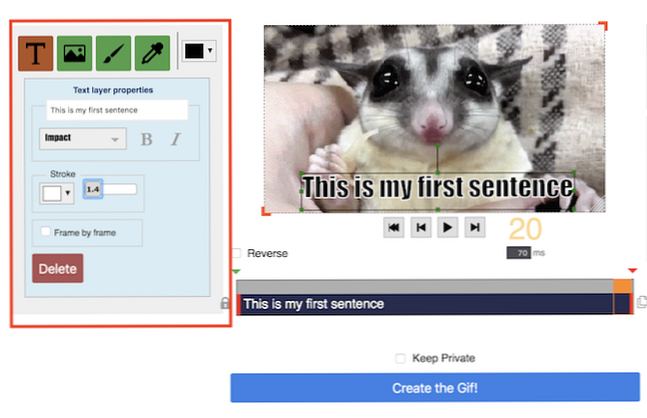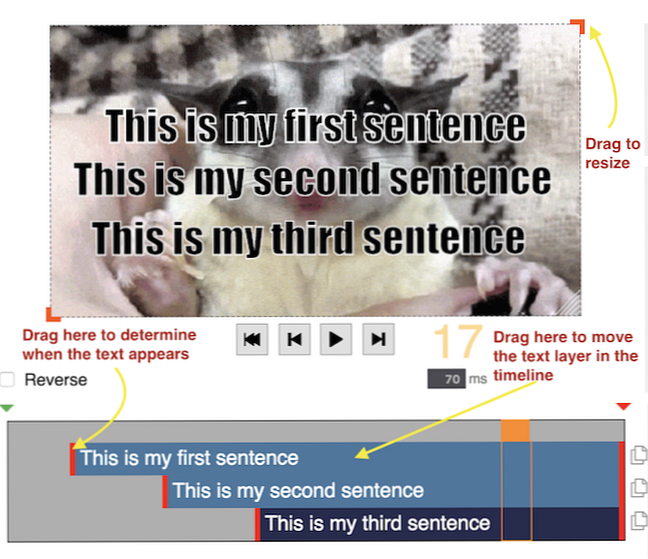Ganimeerde tekst toevoegen aan GIF's

Terwijl de uitspraak nog steeds fel bediscussieerd wordt GIF - Het laatste woord over hoe het te uitspreken GIF - Het laatste woord over hoe het uit te spreken Met de heropleving van het Graphics Interchange Format in zijn geanimeerde incarnatie, het HEET debat over hoe je dat juweeltje van een acroniem is ook weer naar voren gekomen. Er zijn twee vechters ... Lees meer, er is geen twijfel over de populariteit van GIF's op internet. Als u uw eigen merk humor of personalisatie wilt toevoegen aan GIF's die u deelt, is er een eenvoudige manier om geanimeerde tekst toe te voegen aan uw GIF met behulp van een online tool.
Gifntext biedt een zeer gebruiksvriendelijke interface, waarmee je tekst, afbeeldingen en penseelstreken kunt toevoegen aan je GIF's. U kunt als volgt tekst toevoegen:
- Klik op de Tekst (T) pictogram.
- Voeg uw tekst toe, selecteer het lettertype, de grootte, lijn en kleur.
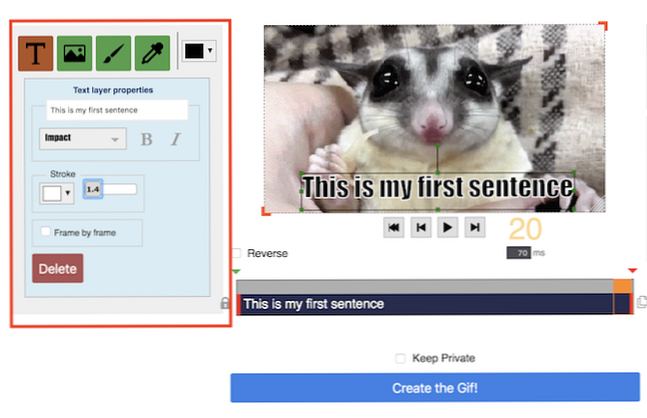
- Om vast te stellen waar de tekst verschijnt in de GIF, klik en sleep de tekst op de GIF zelf naar de positie waar u deze wilt laten verschijnen.
- Om vast te stellen wanneer de tekst verschijnt in de GIF, je kunt de balk verslepen in de tijdlijnlagen onder de GIF. Klik en sleep de rode balk aan beide uiteinden van de tijdlijn om te bepalen hoe lang de tekst zal verschijnen. Klik op de blauwe balk en sleep om te bepalen wanneer het zal verschijnen.
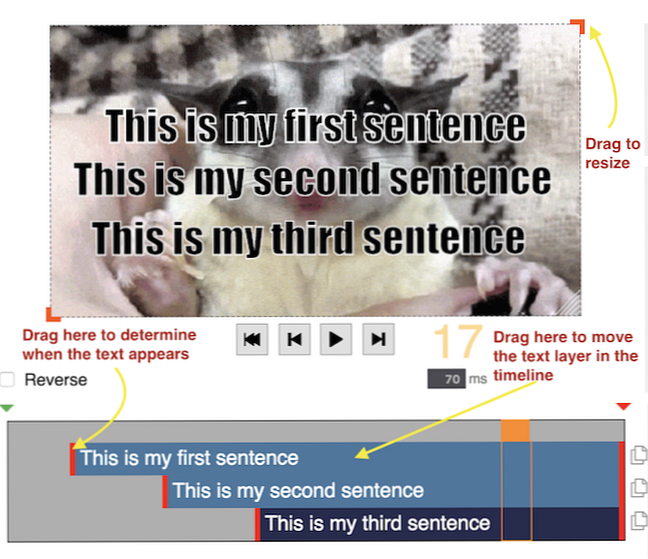
- Herhaal stap 1 tot 3 totdat u al uw tekst hebt toegevoegd.
- U kunt tekst verwijderen door op de tekst te klikken en op de delete-knop op uw toetsenbord te drukken. U kunt ook tekstlagen dupliceren door op de te klikken Pasta pictogram naast de laag in de tijdlijn.
- Als u de GIF niet in de Gifntext-galerij wilt delen, controleert u Privé houden en klik Maak GIF.
- Zodra de GIF is weergegeven, klikt u er met de rechtermuisknop op en klikt u op Sla afbeelding op als om het op te slaan op uw computer.

Het enige dat u in gedachten moet houden wanneer u Gifntext gebruikt, is dat u geen GIF's kunt uploaden die groter zijn dan 100 MB groot.
Als u gedetailleerdere controle wilt over wanneer de tekst op uw GIF verschijnt, kunt u overwegen een site zoals EZGif te gebruiken, waar u frame voor frame kunt aangeven wanneer de tekst op uw GIF verschijnt.
Zodra je GIF klaar is, kun je deze privé delen met vrienden of je kunt je GIF delen op Facebook Je kunt nu GIF's gebruiken op Facebook (Hier is hoe) Je kunt nu GIF's gebruiken op Facebook (Hier is hoe) Facebook laat eindelijk iedereen GIF's gebruiken in opmerkingen. Dus verwacht dat Facebook binnen een zeer korte tijd een puinhoop wordt van MySpace-verhoudingen. Vreugde! Lees meer of converteer je GIF om te uploaden naar Instagram Hoe je GIF's en video's op Instagram post Hoe GIF's en video's op Instagram te plaatsen Het plaatsen van GIF's op Instagram is hetzelfde proces als het plaatsen van video's. Lees verder .
Ontdek meer over: GIF.